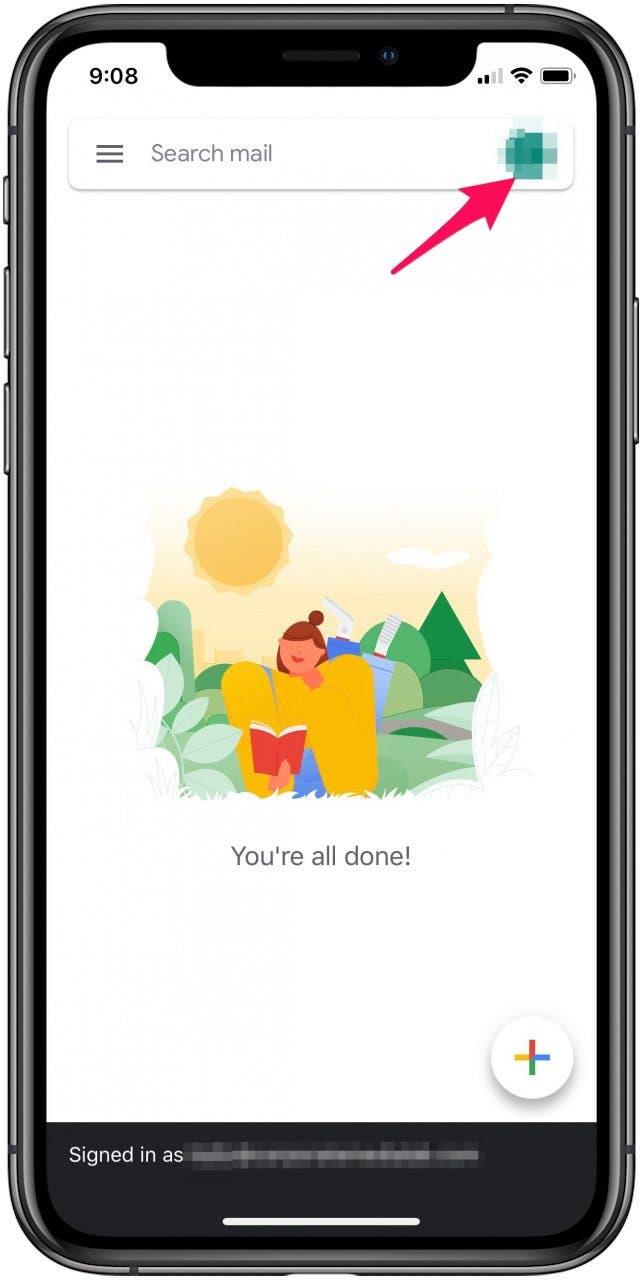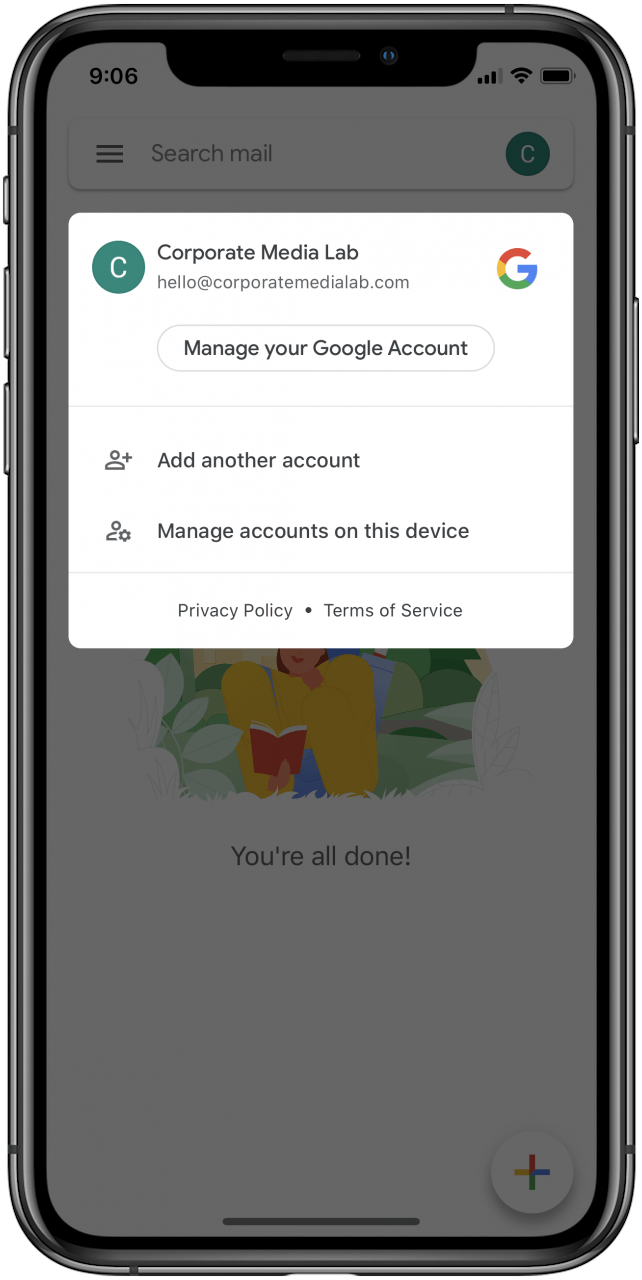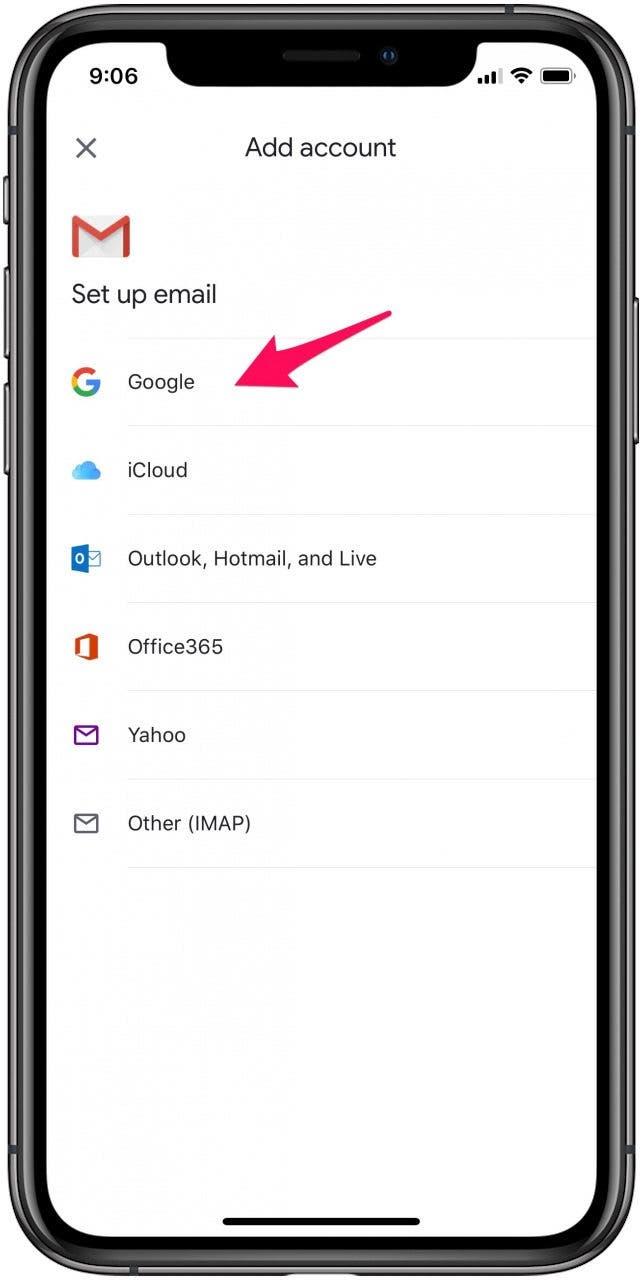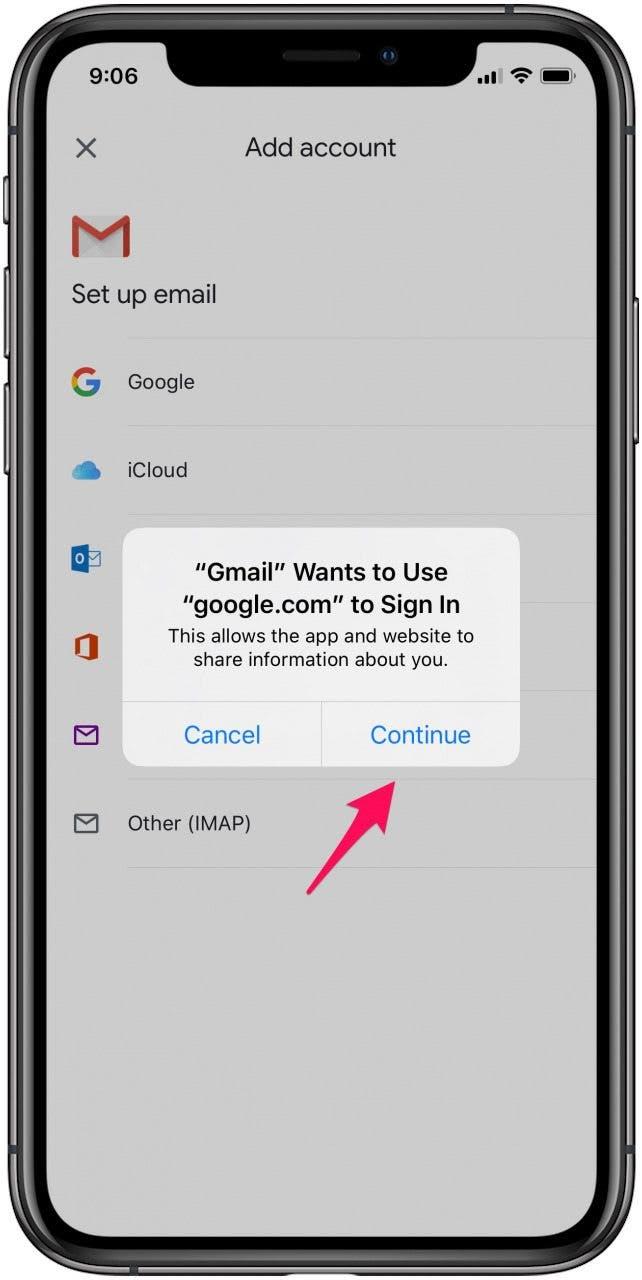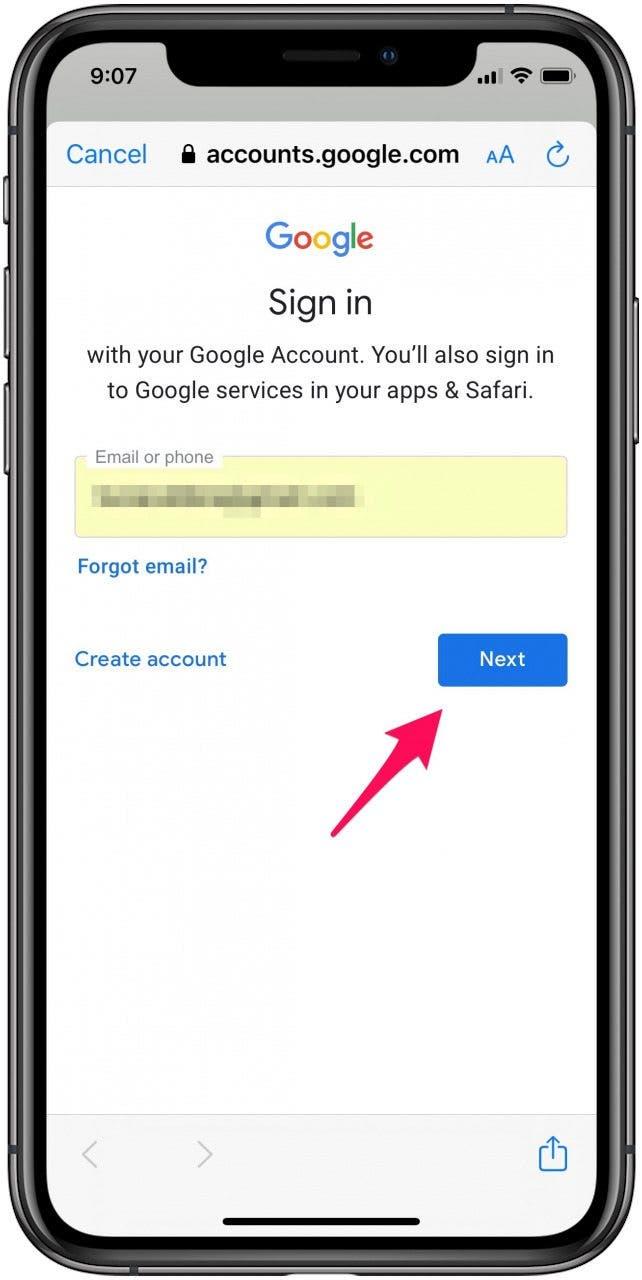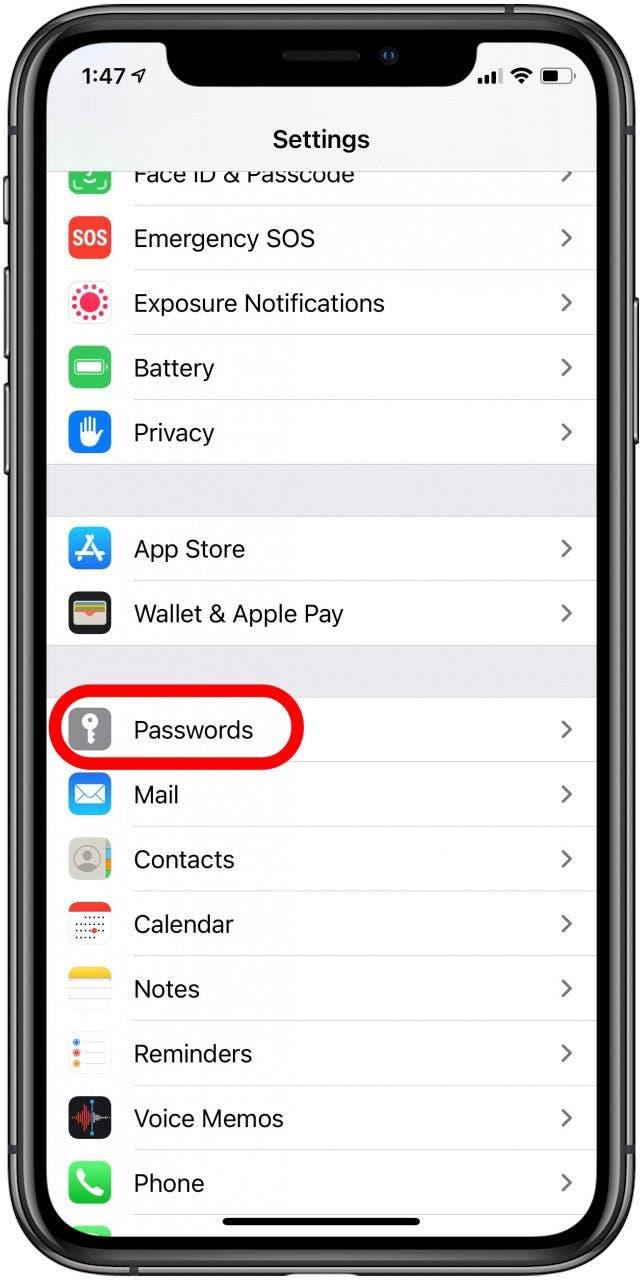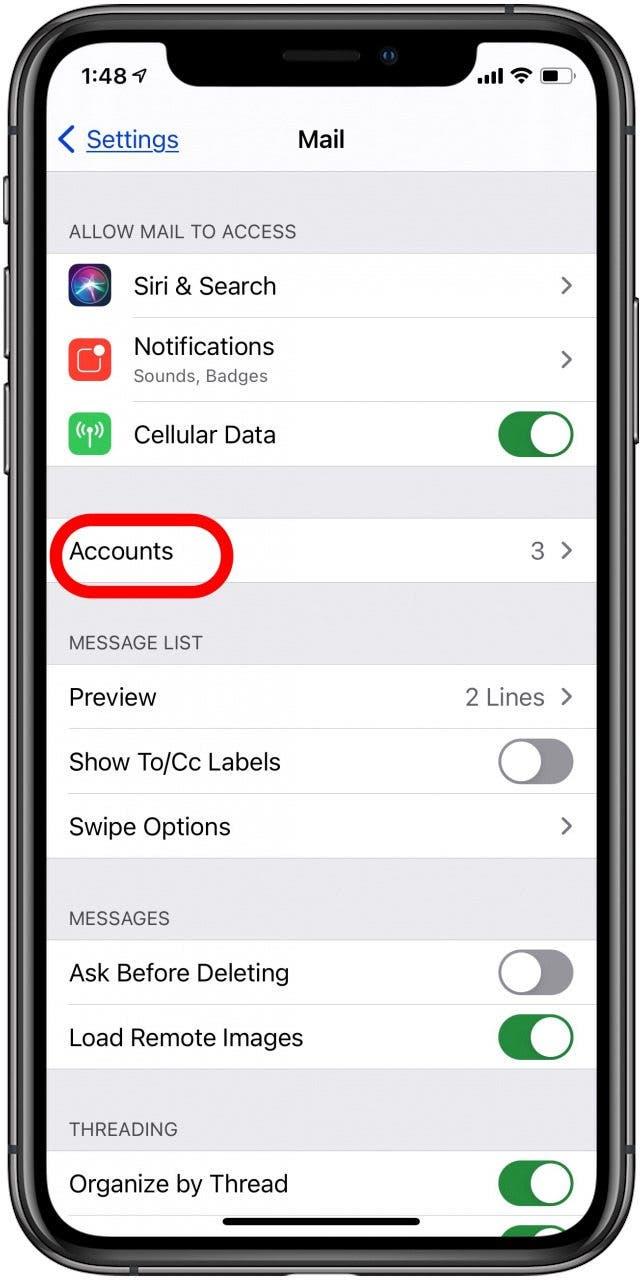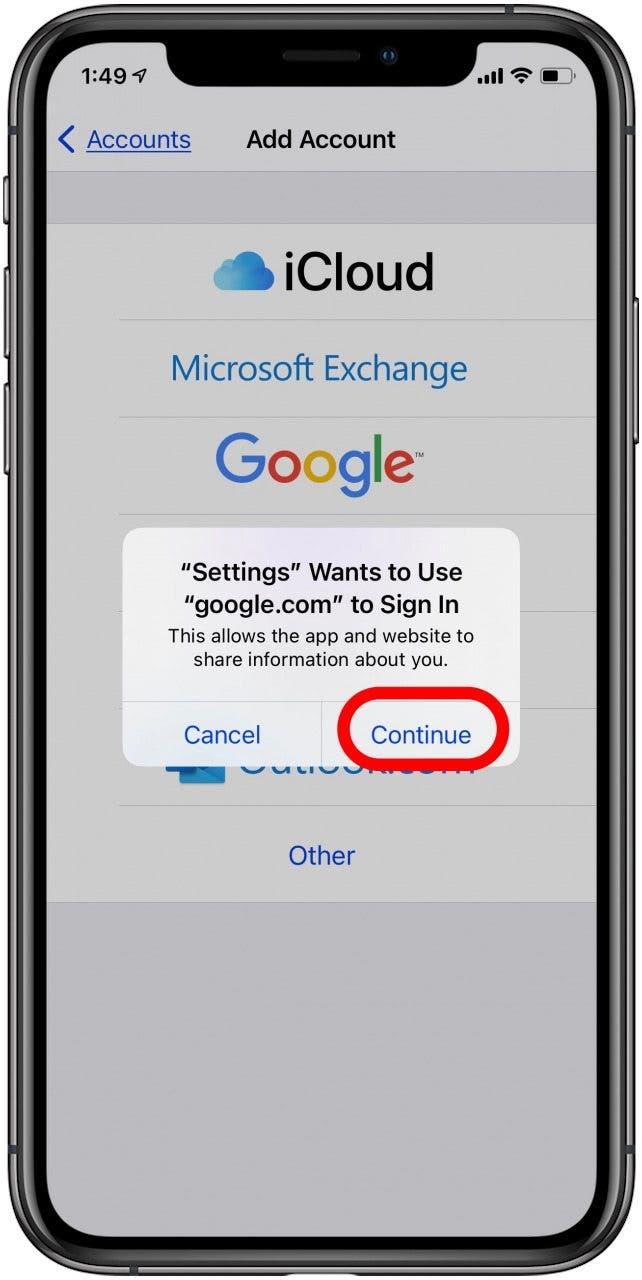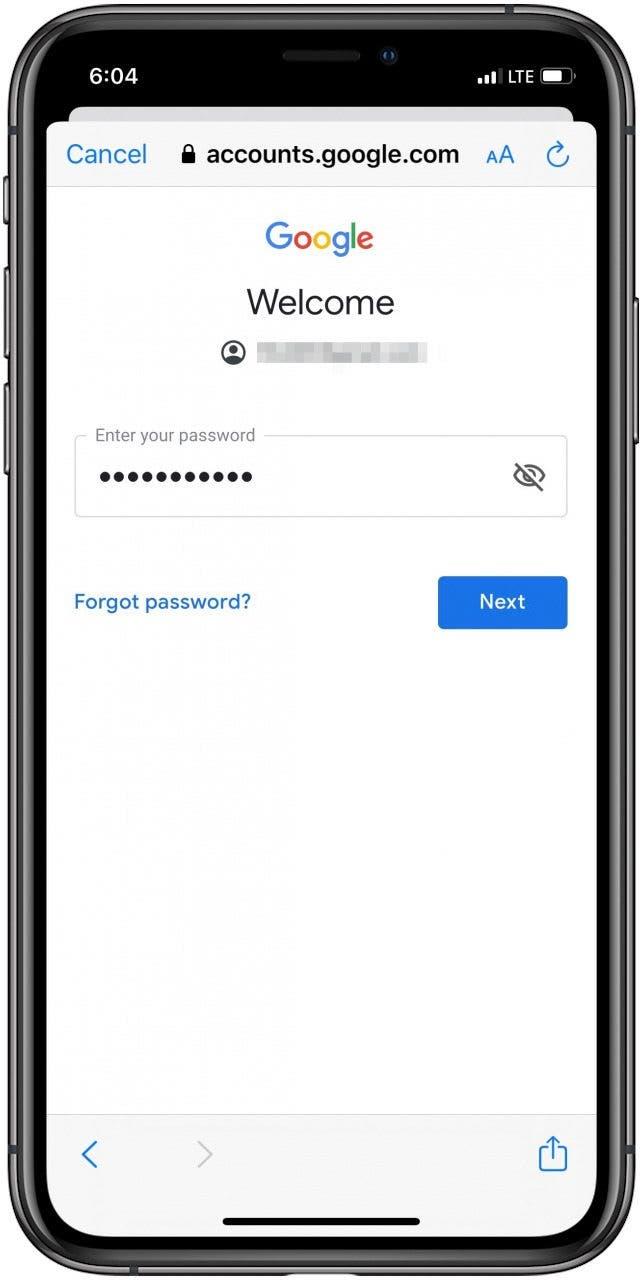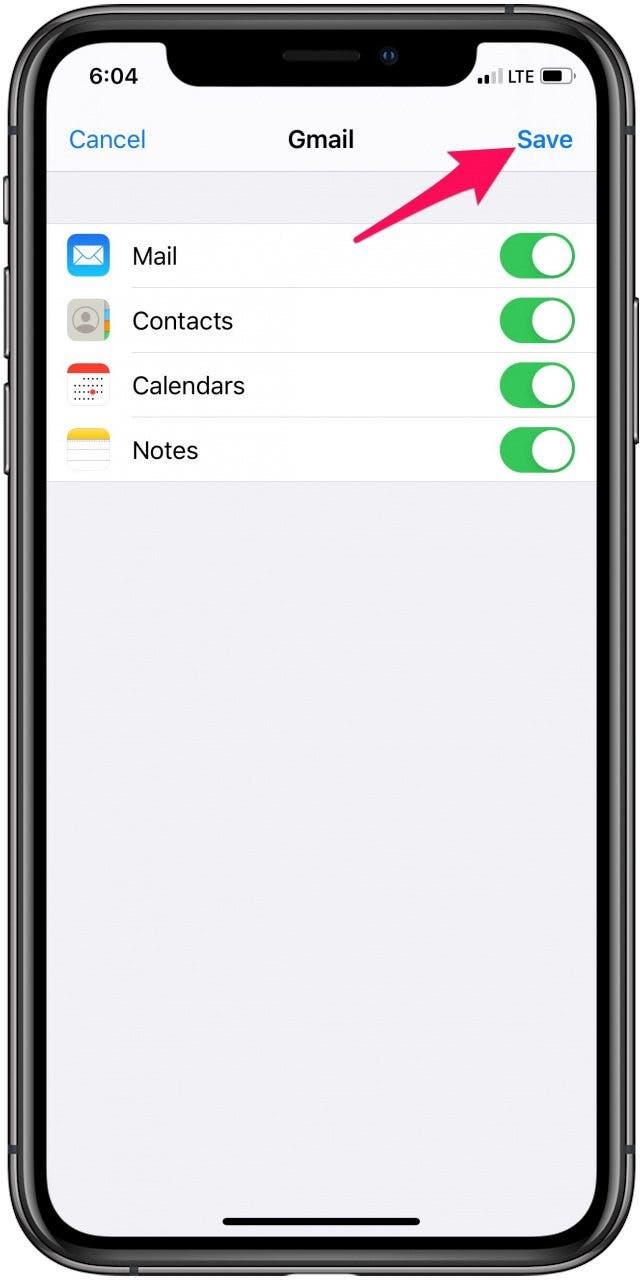Η προσθήκη όλων των λογαριασμών Gmail στο iPhone σας είναι ένας βολικός τρόπος για να παραμένετε συνδεδεμένοι. Υπάρχουν δύο κύριοι τρόποι για να ρυθμίσετε λογαριασμούς Gmail στο iPhone σας, είτε χρησιμοποιώντας την εφαρμογή Gmail είτε την εφαρμογή Mail του iOS. Πρόκειται για μια γρήγορη διαδικασία που θα σας επιτρέψει να παραμείνετε συνδεδεμένοι σε αυτούς τους λογαριασμούς και να αλλάζετε εύκολα από τον ένα λογαριασμό Gmail στον άλλο χωρίς να χρειάζεται να εισάγετε κάθε φορά τον κωδικό πρόσβασής σας. Ας ξεκινήσουμε με έναν βήμα προς βήμα οδηγό για το πώς να προσθέσετε πολλαπλούς λογαριασμούς Gmail στο iPhone σας, ώστε να μπορείτε να διατηρείτε όλα τα email σας σε ένα βολικό μέρος.
Πώς να προσθέσετε έναν δεύτερο λογαριασμό Gmail χρησιμοποιώντας την εφαρμογή Gmail
Για να προσθέσετε έναν λογαριασμό Gmail στο iPhone σας χρησιμοποιώντας την εφαρμογή Gmail, απλώς πατήστε στο εικονίδιο χρήστη σας, επιλέξτε Προσθήκη άλλου λογαριασμού και εισαγάγετε τα στοιχεία σύνδεσης.
 Ανακαλύψτε τις κρυφές λειτουργίες του iPhone σαςΑποκτήστε καθημερινά μια συμβουλή (με στιγμιότυπα οθόνης και σαφείς οδηγίες), ώστε να μπορείτε να κατακτήσετε το iPhone σας μέσα σε ένα λεπτό την ημέρα.
Ανακαλύψτε τις κρυφές λειτουργίες του iPhone σαςΑποκτήστε καθημερινά μια συμβουλή (με στιγμιότυπα οθόνης και σαφείς οδηγίες), ώστε να μπορείτε να κατακτήσετε το iPhone σας μέσα σε ένα λεπτό την ημέρα.
- Ανοίξτε την εφαρμογή Gmail.
- Πατήστε το εικονίδιο του προφίλ σας στην επάνω δεξιά γωνία.


- Πατήστε Προσθήκη άλλου λογαριασμού.

- Πατήστε Google και επιλέξτε Συνέχεια για να επιβεβαιώσετε ότι θέλετε να προσθέσετε έναν λογαριασμό Gmail.


- Εισάγετε τις πληροφορίες του λογαριασμού ηλεκτρονικού ταχυδρομείου σας.
- Επιλέξτε Επόμενο για να αποκτήσετε πρόσβαση στα εισερχόμενα του λογαριασμού που μόλις προσθέσατε.

Πώς να προσθέσετε έναν άλλο λογαριασμό Gmail χρησιμοποιώντας την εφαρμογή Mail του iOS
Για να προσθέσετε το Gmail στο iPhone στην εφαρμογή Mail του iOS, απλώς μεταβείτε στην ενότητα Passwords &? Accounts μέσα στις Ρυθμίσεις σας, πατήστε Add Account (Προσθήκη λογαριασμού) και εισαγάγετε τις πληροφορίες σύνδεσης.
- Ανοίξτε την εφαρμογή Ρυθμίσεις.
- Πατήστε την επιλογή Κωδικοί πρόσβασης.


- Πατήστε Λογαριασμοί και, στη συνέχεια, πατήστε Προσθήκη λογαριασμού.
- Επιλέξτε Google και επιλέξτε Συνέχεια για να επιβεβαιώσετε ότι θέλετε να προσθέσετε έναν λογαριασμό Gmail


- Εισάγετε τις πληροφορίες σύνδεσής σας.
- Πατήστε Επόμενο και περιμένετε να επαληθεύσει η εφαρμογή Mail τον λογαριασμό σας


- Επιλέξτε ποιες λειτουργίες του Gmail θέλετε να συγχρονίσετε με το iPhone σας.
- Πατήστε Αποθήκευση.

Αν θέλετε να προσθέσετε περισσότερους λογαριασμούς Gmail, απλώς επαναλάβετε τα παραπάνω βήματα όσες φορές χρειάζεται. Μόλις προσθέσετε όλους τους λογαριασμούς email σας, η εναλλαγή μεταξύ τους είναι επίσης πολύ εύκολη, χρονοβόρα και βολική.
Ελέγξτε τη δωρεάν Συμβουλή της Ημέρας για περισσότερα σπουδαία σεμινάρια για συσκευές Apple!